windows 10 系统如何禁用或启用开机自检?在使用 windows 10 系统进行工作或学习时,部分用户可能会遇到每次开机都会进行自检的情况。针对这一问题,如果您对电脑操作不太熟悉,可能不知道该如何处理。本文将简单介绍两种方法来解决这个问题,希望能帮助到您。
Windows 10 系统禁用开机自检的设置步骤
方法一:
通过创建一个注册表文件并导入到系统中,可以有效避免每次开机时进行硬盘自检。
操作步骤如下:
————————————————————————————————
Windows Registry Editor Version 5.00
[HKEY_LOCAL_MACHINE\SYSTEM\CurrentControlSet\Control\Session Manager]
"BootExecute"=hex(7):00,00
————————————————————————————————
接下来,点击记事本左上角的【文件】菜单,选择【另存为】;
在弹出的另存为窗口中,先定位到桌面位置,然后在文件名栏输入“禁用开机自检.reg”,最后点击保存;
返回桌面找到刚才保存的文件“禁用开机自检.reg”,双击该文件图标,依次确认注册表编辑器中的提示信息。
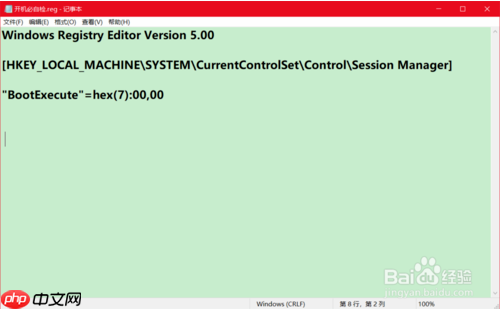
方法二:
在运行窗口中输入命令
chkntfs /t:0
具体操作为:
Windows 10 系统启用开机自检的设置步骤
若需要重新开启开机自检功能,同样可以通过修改注册表实现。
————————————————————————————————
Windows Registry Editor Version 5.00
[HKEY_LOCAL_MACHINE\SYSTEM\CurrentControlSet\Control\Session Manager]
"BootExecute"=hex(7):61,00,75,00,74,00,6f,00,63,00,68,00,65,00,63,00,6b,00,20,\
00,61,00,75,00,74,00,6f,00,63,00,68,00,6b,00,20,00,2a,00,00,00
————————————————————————————————



上述内容详细介绍了如何在 Windows 10 系统中禁用或启用开机自检的具体方法。希望这些技巧能够帮到您!
以上就是教你如何禁止/恢复Win10专业版开机自检?的详细内容,更多请关注php中文网其它相关文章!

每个人都需要一台速度更快、更稳定的 PC。随着时间的推移,垃圾文件、旧注册表数据和不必要的后台进程会占用资源并降低性能。幸运的是,许多工具可以让 Windows 保持平稳运行。

Copyright 2014-2025 https://www.php.cn/ All Rights Reserved | php.cn | 湘ICP备2023035733号